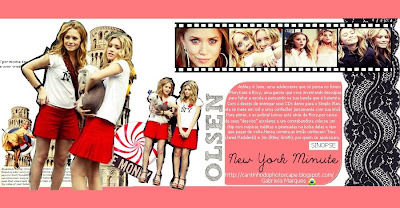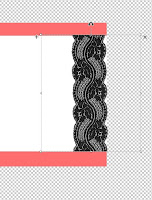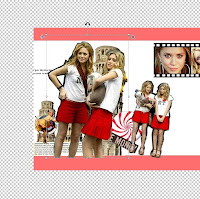Foto Original :
Resultado :
Clique aqui para baixar todos os materiais necessários.
Observação :
01. Abra o Photoscape,vá em editor e abra uma foto :
02.Mude para a ala Tolls e va na ferramenta paint brush, escolha uma cor de batom.
Observação: A Cor que eu passei eu criei. Caso você queira essa cor que eu usei, salve essa foto com a cor que eu criei, mude para a ala 'Objeto' e vá em : fotografia → Foto.. e abra essa foto. Mude para ala 'Tolls' novamente e clique neste botão e dê um clique nessa foto que passei para você salvar. Depois você pode tirar essa foto da foto que você está editando, e agora continue seguindo o tutorial abaixo:
Pressione a tecla shift e não solte, e vá passando com o mouse sobre a boca.
04. Mude para a ala 'Objeto' e vá em:• Fotografia → Foto.. e abra a sombra cinza e ajuste da melhor maneira possível nos olhos,caso a sombra fique forte dê dois cliques em cima delas e diminua a opacidade. Eu coloquei a sombra novamente porque quase não apareceu, mais eu fiz isso porque não estava aparecendo.
• Fotografia → Foto.. e abra o Lapis de olho e ajuste-o sobre os olhos, caso a sombra fique forte dê dois cliques em cima delas e diminua a opacidade.Eu coloquei a opacidade para 76.
• Fotografia → Foto.. e abra o esfumador e ajuste-o sobre os ohos, caso a sombra fique forte dê dois cliques em cima delas e diminua a opacidade.Eu coloquei a opacidade para148.
• Fotografia → Foto.. e abra os cílios e ajuste da melhor maneira possível nos olhos.
• Fotografia → Foto.. e abra os cílios da parte debaixo e ajuste da melhor maneira possível.
O passo 05 é Opcional!
05. Minha foto estava com muito vermelho, neste tutorial ensina como diminuir essas cores fortes.
06. • Fotografia → Foto.. e abra o Blush {eu escolhi o laranja para ficar mais natural} e ajuste-a sobre as bochechas.Se você achar que ficou muito forte, dê dois cliques em cima do Blush e diminua a opacidade.
07.Mude para a ala Tolls e va na ferramenta paint brush, escolha uma cor para os olhos.Eu escolhi azul.
Pressione a tecla shift e não solte, e vá passando com o mouse sobre os olhos.
Pronto.
• Todos Créditos a Cantinho do Photoscape.